La fotografia in bianco e nero
Di Simone Pomata - Aggiornato al 11 Gennaio 2013
Agli inizi dell'800 nasceva tra Inghilterra e Francia quella che oggi chiamiamo fotografia. Nel 1935 Kodak introdusse sul mercato Kodachrome, la prima pellicola fotografica a colori (a sintesi sottrattiva) a raggiungere la fama mondiale. Nel lasso di tempo compreso tra questi due eventi fotografare in bianco e nero era una necessità.
Oggi invece la fotografia in bianco e nero (o B&W) è diventata una scelta stilistica adottata da molti fotografi, professionisti e non.
In questo articolo vedremo le principali tecniche per ottenere ottime foto digitali in bianco e nero. In particolare vedremo gli strumenti che il software di post produzione Photoshop mette a disposizione e come usarli al meglio.

Qualche accenno teorico
In questa sezione diamo solo degli accenni teorici seppur molto importanti per comprendere al meglio il metodo di lavoro. Passate direttamente alla prossima se non siete interessati
I colori possono essere rappresentati secondo vari modelli.
- Secondo il modello HSB (tonalità, saturazione, luminosità) una foto in bianco e nero ha un livello di saturazione uguale a zero. Non ha più senso parlare di tonalità (un blu e un rosso, a parità di luminosità, sono identici se si porta a 0 la loro saturazione saturazione). L'unica dimensione che conta in una foto in bianco e nero è quindi la luminosità.
- Secondo il modello RGB (rosso, verde, blu) la scala di grigi è rappresentata dall'insieme delle combinazioni dei tre canali tali per cui l'intensità di questi è uguale. Unendo i tre colori con intensità minima otteniamo il nero; Unendo il rosso verde e blu con intensità massima otterremo invece il bianco. Per valori intermedi avremo diverse intensità di grigio.
Il modello HSB è il più intuiutivo per capire la differenza tra un'immagine a colori e una in bianco e nero. In un'immagine in scala di grigi, come detto, saturazione e tonalità perdono di significato. Possiamo quindi pensare al bianco e nero come un HSB semplificato, dove abbiamo solo il canale B (brightness - luminosità).
Inoltre la conversione in bianco e nero è un processo irreversibile. Detto in altri termini, è possibile convertire un'immagine a colori in un'immagine in bianco e nero ma non è possibile il viceversa.
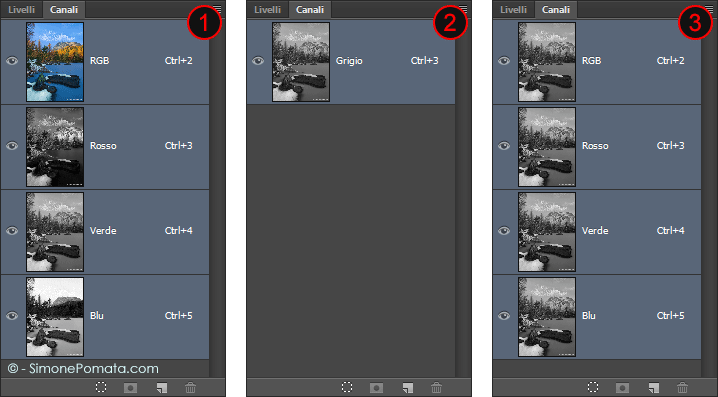
L'immagine qui sopra spiega l'irreversibilità della trasformazione. Passiamo in Photoshop da un'immagine a colori (punto 1) ad un'immagine in bianco e nero (Immagine->Metodo->Scala di Grigio) (punto 2). Come vedete si passa da tre canali (RGB non è un canale effettivo ma la sintesi di R G e B) a uno solo. Photoshop ha tolto la saturazione al canale RGB. I canali R G e B saranno identici per quanto spiegato poco sopra nel paragrafo sull'RGB. Non ha quindi più senso mantenere i tre canali: Photoshop ne mantiene solo uno (Grigio).
I vantaggi sono considerevoli: il file è più leggero (circa un terzo essendo i canali non più tre ma uno). Ora ovviamente però non sarà più possibile tornare indietro: c'è stata una perdita di informazione e non possiamo recuperarla dal nulla. Se convertiamo di nuovo il metodo (Immagine->Metodo->Colore RGB) (punto 3), Photoshop creerà tre livelli identici al livello Grigio. Le dimensioni del file torneranno (all'incirca) quelle iniziali ma il colore non è recuperato. Come già detto infatti dall'addizione di tre livelli RGB identici non possiamo che ottenere un'immagine con saturazione nulla in ogni pixel.
Che conclusioni possiamo trarre?
- Se dobbiamo salvare per web un'immagine in bianco e nero per condividerla (ad esempio sul web), saremmo propensi a salvarla con il metodo Scala di Grigio per ridurre le dimensioni del file. In realtà è meglio evitare: lo standard per la compatibilità su schermi e stampanti è lo spazio colore sRGB che è uno spazio RGB e quindi ha 3 canali. Meglio non rischiare di avere problemi di compatibilità e rinunciare al risparmio di spazio. Se avete un'immagine in scala di grigi e volete convertirla in sRGB è consigliabile aprirla in Photoshop, convertirla in RGB (Immagine->Metodo->Colore RGB) e poi salvarla per web (File->Salva per Web...) spuntando l'opzione "converti in sRGB". Il passaggio attraverso RGB non è obbligatorio ma consigliato.
- Essendo irreversibile il processo di conversione RGB->Scala di grigio, dobbiamo trovare un rimedio. Ciò perchè, come vedrete nel prossimo paragrafo, le informazioni dei tre livelli RGB sono utilissime per manipolare un'immagine in bianco e nero.
Bianco e nero con Photoshop
Photoshop mette a disposizione un ottimo strumento per convertire le foto in bianco e nero. Sto parlando dello strumento Bianco e Nero (Immagine->Regolazioni->Bianco e nero...). Si tratta di un'alternativa molto più potente rispetto all'automatico Immagine->Regolazioni->Togli saturazione.
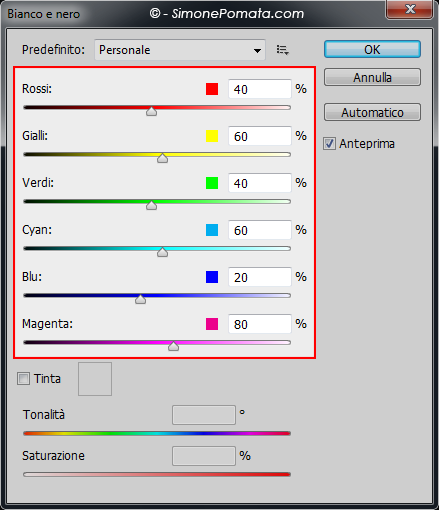
L'ottimo Bianco e Nero ci permette di convertire un'immagine a colori in un'immagine in bianco e nero regolando in modo selettivo la luminosità delle diverse tonalità.
Il tutto è veramente intuitivo: basterà muovere i cursori verso destra/sinistra per aumentare/diminuire la luminosità dei toni corrispondenti.
Una volta che diamo l'ok, l'immagine viene effettivamente convertita. Il "difetto" di questo strumento è che una volta dato l'ok non sarà possibile utilizzarlo una seconda volta per fare qualche altra modifica selettiva alla luminosità dei toni.
Perchè? Il motivo è semplice e chi ha letto la sezione precedente lo dovrebbe già intuire: un'immagine in bianco e nero prescinde dal concetto di tonalità (abbiamo solo grigi) e quindi lo strumento non può funzionare.
La soluzione sta nei livelli di regolazione. In questo modo infatti aggiriamo il problema dell'irreversibilità del processo di conversione in bianco e nero e non ci precludiamo la possibilità di tornare a lavorare con lo strumento Bianco e Nero.
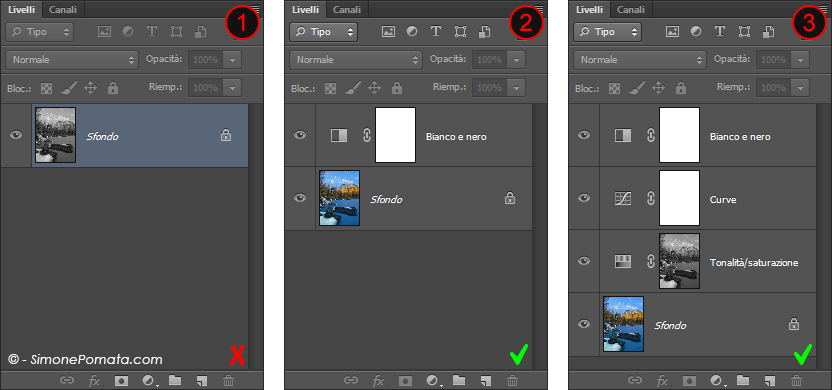
L'immagine qua sopra rende l'idea: il primo caso è un esempio di utilizzo errato dello strumento bianco e nero. Infatti, applicando una semplice regolazione, perdiamo le informazioni sulla tonalità e sulla saturazione e non ci sarà possibile utilizzare in un secondo momento Bianco e Nero.
Il punto 2 mostra invece il metodo ottimale: Bianco e Nero viene utilizzato non più come una semplice regolazione ma come livello di regolazione.
Come si può vedere nel punto 3, il livello Bianco e Nero dovrà restare sempre in primo piano. Questo in modo che altri livelli di regolazione che inseriremo in un secondo momento possano lavorare su tonalità e saturazione, la quale verrà comunque eliminata dal livello Bianco e Nero in primo piano.
Bianco e nero o colore?
Ma quando una foto in bianco e nero è da preferirsi alla medesima immagine a colori?
Tipicamente si addicono alla conversione in bianco e nero le foto "drammatiche" (ad esempio un cielo carico di nuvole grigie) o le foto nelle quali le texture o i pattern occupano gran parte della scena (si pensi ai granelli di sabbia visti da vicino, ad un palazzo rivestito con mattoncini o alle crepe nella terra arida) o ancora le foto scattate con luce piuttosto dura (nelle ore centrali).
Un'altra tecnica consiste nel combinare il bianco e nero con il colore mediante le maschere di livello, in particolare quelle sfumate. Un esempio classico è il primo piano di un volto umano interamente in scala di grigio tranne che nelle iridi per mettere in risalto il colore degli occhi.
Neppure la conversione in bianco e nero fa eccezione: ogni foto ha una sua storia e non possiamo generalizzare in modo assoluto. Il consiglio è quindi quello di provare più soluzioni di colore e B&W possibili per ogni foto fino al raggiungimento del risultato ideale.